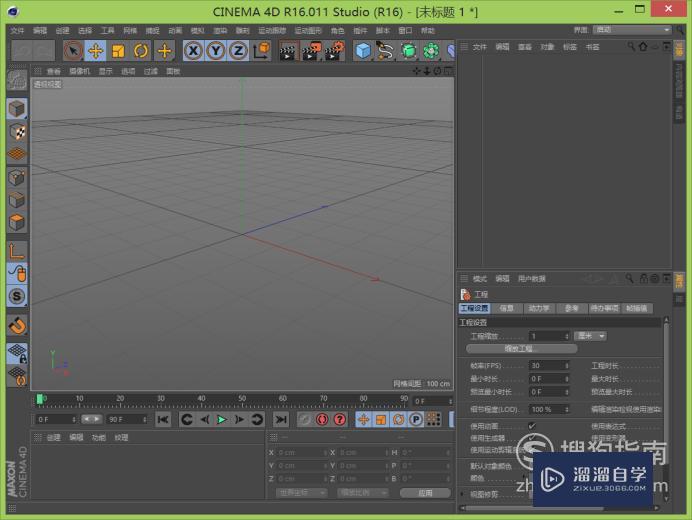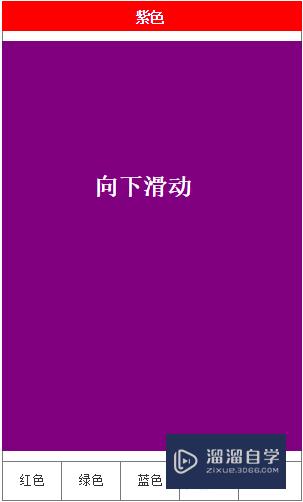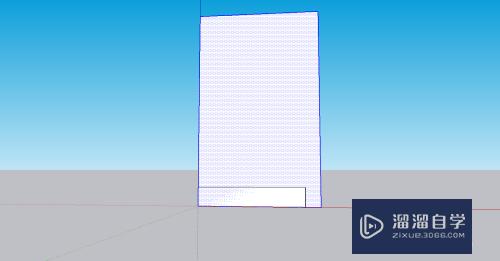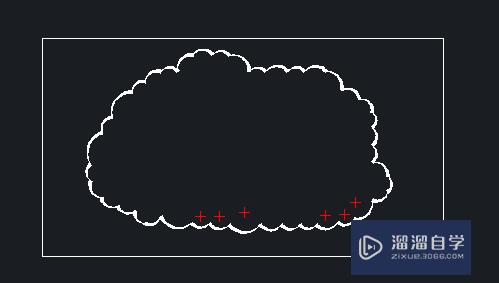SketchUp2020如何创建模型的场景(sketchup新建模型)优质
SketchUp2020能够快速的创建出想要的三维模型。并且还能展开修改3D创意模型。更好的观察模型效果。所以很多小伙伴想要学习SketchUp2020来制作完整的场景。可是SketchUp2020如何创建模型的场景?我们来详细的了解一下吧!
工具/软件
硬件型号:华硕(ASUS)S500
系统版本:Windows7
所需软件:SketchUp2020
方法/步骤
第1步
打开SketchUp2020软件。创建空白的绘图区域。鼠标左键选择菜单【新建】。如下图所示。

第2步
接着。在绘图区。鼠标左键单击菜单【绘图】下的【矩形工具】。如下图所示。
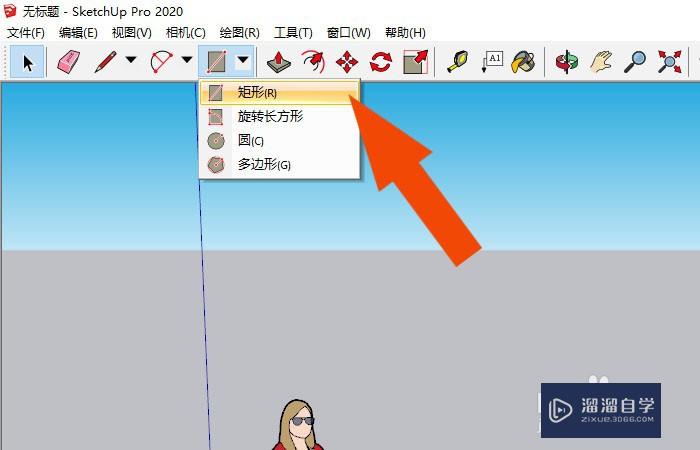
第3步
然后。在绘图区。绘制出三个矩形图形出来。如下图所示。
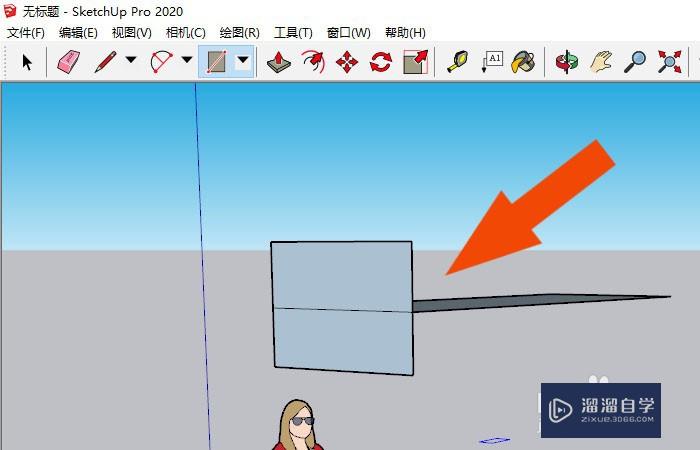
第4步
接着。鼠标左键单击工具栏中的【拉伸工具】。如下图所示。
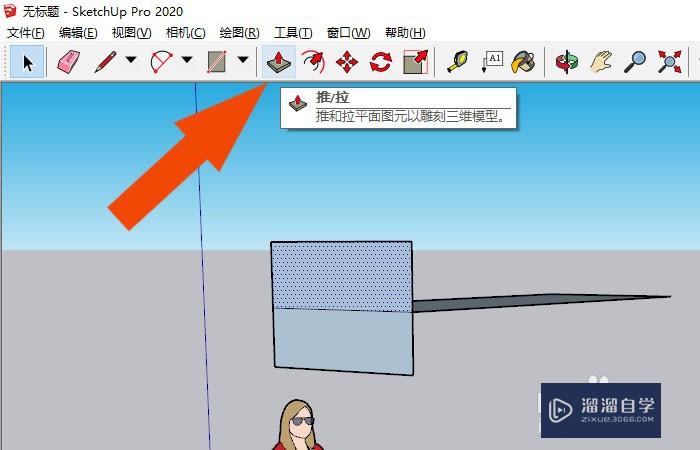
第5步
然后。在绘图区。把矩形图形拉伸成长方体模型。如下图所示。
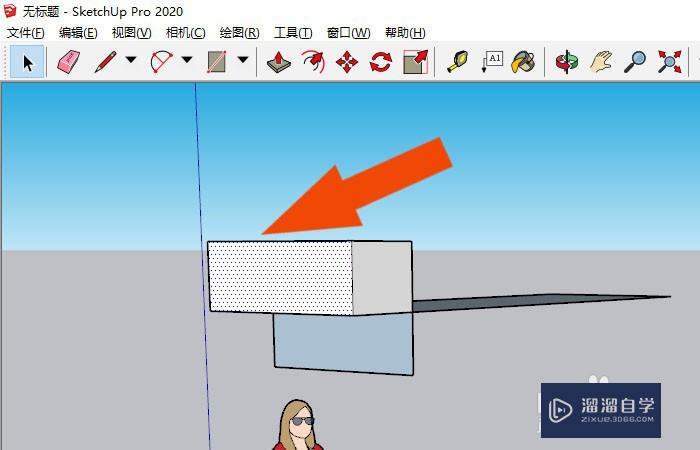
第6步
接着。鼠标左键单击菜单【视图】下的【添加场景】。如下图所示。
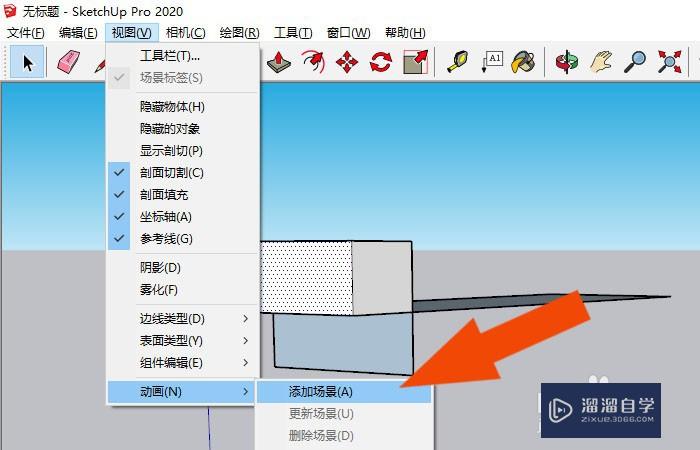
第7步
然后。在视图中。可以看到模型的场景号。如下图所示。
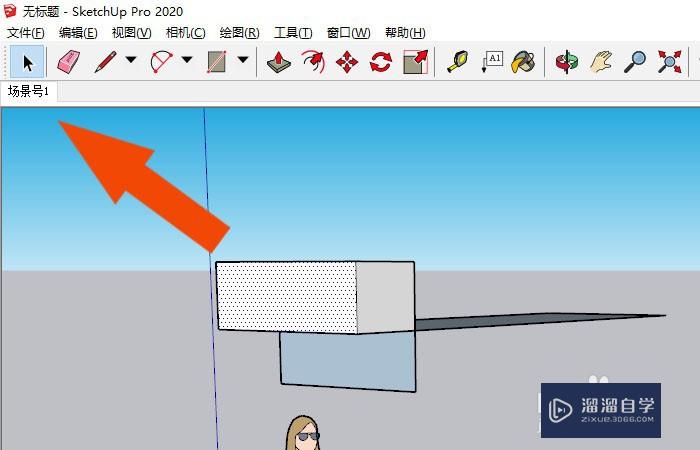
第8步
接着。鼠标左键单击菜单【视图】下的【观察】。如下图所示。
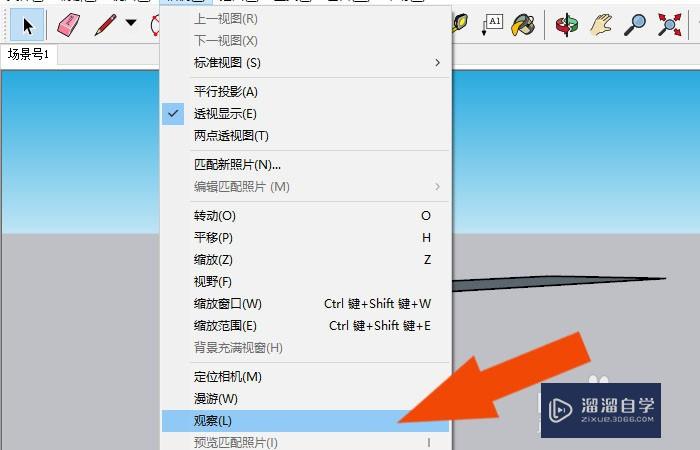
第9步
最后。通过观察的角度来查看模型的场景视图。如下图所示。通过这样的操作。就可以学会在SketchUp2020中创建模型的场景了。
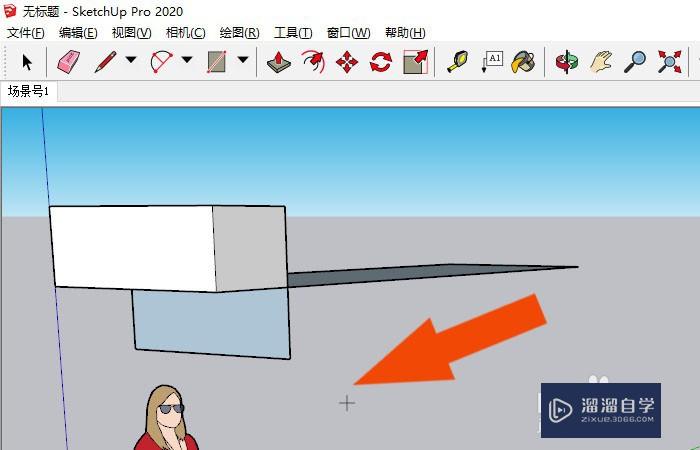
以上关于“SketchUp2020如何创建模型的场景(sketchup新建模型)”的内容小渲今天就介绍到这里。希望这篇文章能够帮助到小伙伴们解决问题。如果觉得教程不详细的话。可以在本站搜索相关的教程学习哦!
更多精选教程文章推荐
以上是由资深渲染大师 小渲 整理编辑的,如果觉得对你有帮助,可以收藏或分享给身边的人
本文标题:SketchUp2020如何创建模型的场景(sketchup新建模型)
本文地址:http://www.hszkedu.com/58891.html ,转载请注明来源:云渲染教程网
友情提示:本站内容均为网友发布,并不代表本站立场,如果本站的信息无意侵犯了您的版权,请联系我们及时处理,分享目的仅供大家学习与参考,不代表云渲染农场的立场!
本文地址:http://www.hszkedu.com/58891.html ,转载请注明来源:云渲染教程网
友情提示:本站内容均为网友发布,并不代表本站立场,如果本站的信息无意侵犯了您的版权,请联系我们及时处理,分享目的仅供大家学习与参考,不代表云渲染农场的立场!